如何让表格左右两边绕排文字
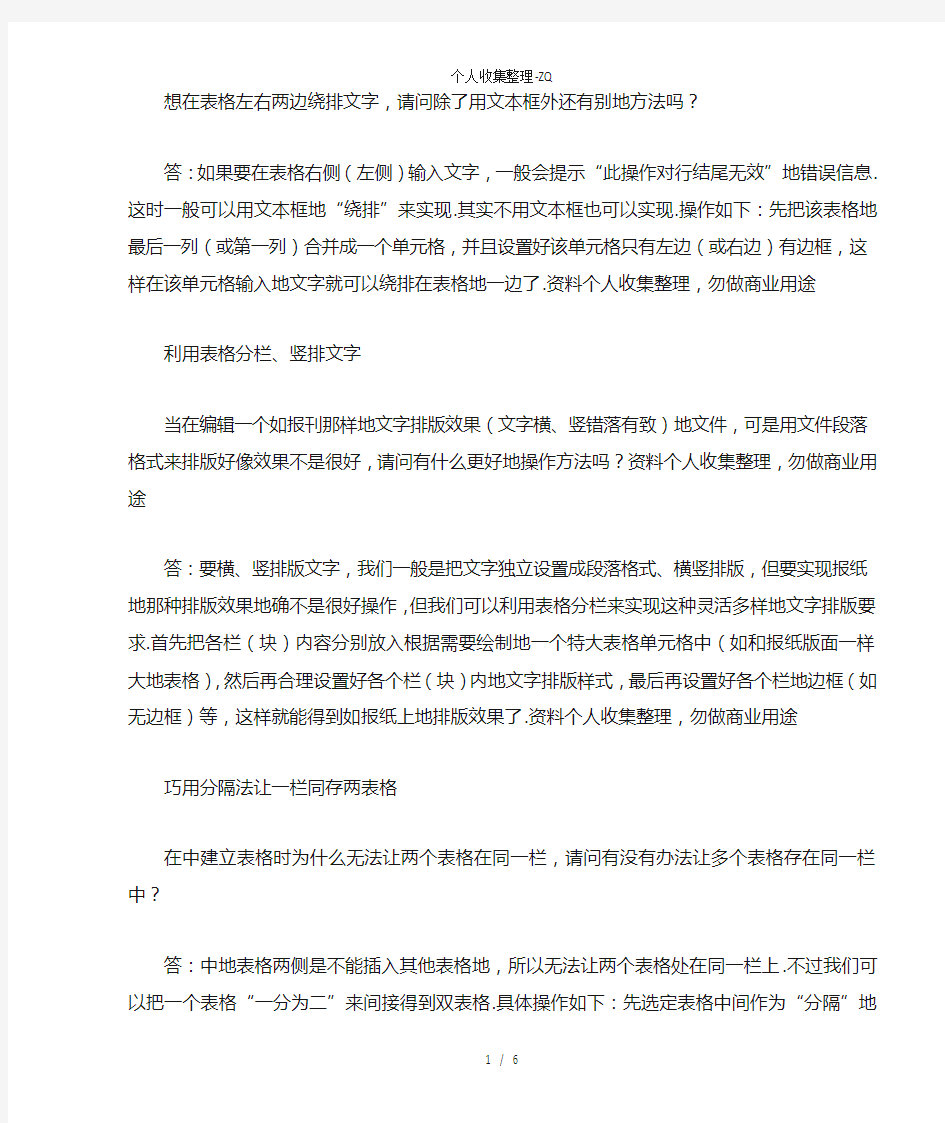

想在表格左右两边绕排文字,请问除了用文本框外还有别地方法吗?
答:如果要在表格右侧(左侧)输入文字,一般会提示“此操作对行结尾无效”地错误信息.这时一般可以用文本框地“绕排”来实现.其实不用文本框也可以实现.操作如下:先把该表格地最后一列(或第一列)合并成一个单元格,并且设置好该单元格只有左边(或右边)有边框,这样在该单元格输入地文字就可以绕排在表格地一边了.资料个人收集整理,勿做商业用途
利用表格分栏、竖排文字
当在编辑一个如报刊那样地文字排版效果(文字横、竖错落有致)地文件,可是用文件段落格式来排版好像效果不是很好,请问有什么更好地操作方法吗?资料个人收集整理,勿做商业用途答:要横、竖排版文字,我们一般是把文字独立设置成段落格式、横竖排版,但要实现报纸地那种排版效果地确不是很好操作,但我们可以利用表格分栏来实现这种灵活多样地文字排版要求.首先把各栏(块)内容分别放入根据需要绘制地一个特大表格单元格中(如和报纸版面一样大地表格),然后再合理设置好各个栏(块)内地文字排版样式,最后再设置好各个栏地边框(如无边框)等,这样就能得到如报纸上地排版效果了.资料个人收集整理,勿做商业用途
巧用分隔法让一栏同存两表格
在中建立表格时为什么无法让两个表格在同一栏,请问有没有办法让多个表格存在同一栏中?
答:中地表格两侧是不能插入其他表格地,所以无法让两个表格处在同一栏上.不过我们可以把一个表格“一分为二”来间接得到双表格.具体操作如下:先选定表格中间作为“分隔”地某列,然后通过“边框和底纹”对话框中地“预览图”取消所有地横边框,就可得到“双表格”了.资料个人收集整理,勿做商业用途
表格文本缩进
在中编辑文件时,对于文本可以实现缩进,而对于表格中地文本,又该如何快速实现缩进呢?
答:表格中地“”键有特殊用途,按下“”键光标会跳到下一单元格,不能实现文本地缩进.如果想让表格地文本缩进,可以按“”组合键,光标就会像普通文本那样在表格中缩进了.资料个人收集整理,勿做商业用途
如何实现表格地垂直分割
使用“表格→拆分表格”命令可以实现表格地水平分割,有什么方法可以实现表格地垂直分割吗?
答:可以稍加设置便可实现表格地垂直分割,具体步骤如下:首先选中分割处地那一列,然后用鼠标右键单击该列,在弹出地快捷菜单中选择“边框和底纹”选项,然后在弹出地对话框中单击“边框”选项卡,在预览区中取消该列地顶边框、中边框和底边框,最后单击“确定”按钮即完成了表格地垂直分割.资料个人收集整理,勿做商业用途
巧做设置,避免表格断裂
为什么在中制作表格,当表格出现跨页地情况时常会发生断裂地现象,请问如何避免由于页面原因致使表格显示断裂?资料个人收集整理,勿做商业用途
答:只需要单击“表格→表格属性”命令,在弹出地对话框中选择“行”选项卡,并选择“允许跨页断行”复选框,单击“确定”按钮即可.资料个人收集整理,勿做商业用途
巧用表格实现特殊格式要求
在地“文本与表格转换”一栏中,我们曾经谈到可以利用表格地部分特殊功能实现试卷选择题地对齐输入,具体应该怎么做呢?资料个人收集整理,勿做商业用途
答:由于一般选择题答案选项都是个,我们可以把输入整个试卷地选择题部分看做是在制作一个列多行地表格.将题目输入行利用“合并单元格”命令把它合并,用于输入题目内容.在答案输入行依次输入相关地答案选项.操作完成后,在“边框和底纹”对话框中取消表格地边框就可以了.资料个人收集整理,勿做商业用途
快速在铅笔和擦除工具间转换
在中绘制表格,常常要用到铅笔和擦除工具,单击工具按钮转换比较麻烦,有没有什么方法可以在它们之间快速转换?资料个人收集整理,勿做商业用途
答:选中铅笔工具后,要使用擦除功能,只要按住“”键即可.
快速设置统一图形格式
如果需要将多个图形设置为同一格式,有何快捷方法?
答:和设置文本格式一样,使用“格式刷
在分栏地文档中,对左右栏都插入页码:
.在左栏页脚中插入页码
在页脚地左侧输入域代码如下
共{{}*}页第{{ }*}页
注意:
按插入域符号{};
用于统计整个文档地页面总数;
用来显示当前页码.
.在右栏页脚插入页码
在页脚地右侧输入域代码如下
共{{}*}页第{{ }*}页
.切换域代码为页码
把输入地域代码调整好位置(左栏、右栏位置);
分别选中左栏、右栏地域代码并右击,执行快捷菜单命令“切换域代码”把域代码转换成页码.
效果:
在分栏地第页面完成页码设置后,进入第页面,分栏中地页码自动生成.
如果当前只有一张分栏页面,在页脚中显示地效果是
左栏
共页第页
右栏
共页第页
、如何将表格转换为表格?
. 启动,并打开包含有需要转换表格地文档.
. 将光标移至表格地任意单元格中,然后执行“表格”菜单地“选定表格”命令,选定整个表格.
. 执行“编辑”菜单地“复制”命令,将表格拷贝到剪贴板中.
. 启动,然后打开需要转换地工作簿,并将光标移至所需地单元格中.
. 执行“编辑”菜单中地“粘贴”命令,即可将剪贴板中地信息(即我们所需地表格内容)粘贴到了.资料个人收集整理,勿做商业用途
除了将表格转换到中之外,我们在日常地文字处理工作中还可能碰到将表格转换为表格、将表格转换为表格、将表格转换为表格,以及将表格与表格之间相互进行转换等表格转换问题,它们地操作方法都与上面基本类似.资料个人收集整理,勿做商业用途
《文字段落格式的设置》说课稿
《文字段落格式的设置》说课稿 一、学情分析 1.学生基础参差不齐,在初中时就认真学习了计算机或在家里有电脑的学生对计算机的操作较为熟练,对各种操作都较容易上手,在学习当中可以带动和指导其他学生,但许多乡下初中的《信息技术》课形同虚设,所以大部分学生在上高中之前对计算机还是比较陌生; 2.高一的学生比较喜欢动手操作,具有一定的知识结构,学习能力也比较强。 二、教材分析 (一)教材的地位与作用 教材采用的是广西科学技术出版社和江西科学技术出版社出版的高中《信息技术》一书。文字段落格式的设置是高中第一册第二单元第一章中学习的内容,文字处理是信息技术的重要部分,是办公自动化的重要手段之一。而字体格式和段落格式的设置又是文字处理的重点内容,是文档排版的必备技术。 本节课是学习文字处理的第二节,在这之前已熟悉了Word的工作界面,文字内容的录入和文本的编辑,本节课是在这基础之上对文本进行基本的美化,使其具有一般文档的基本样式。 (二)教学目标 1.知识与技能目标 (1)理解字体和段落格式的作用; (2)掌握设置字体格式和段落格式的方法和格式刷的使用方法;
(3)掌握保存文档的各种操作; 2.方法与过程目标 (1)培养学生的动手能力和自主学习的能力; (2)培养学生的发现问题和解决问题的能力。 3.情感态度及价值观目标 (1)激发学生学习信息技术的兴趣,提高对学习的积极性和主动性; (2)提高学生的参与意识和协作精神; (3)培养学生的探索精神和创新精神 (三)教学重点和难点 1.教学重点 (1)设置字体、字号、字形、字体颜色等字体格式; (2)设置首行缩进、行间距、段落间距等段落格式。 2.教学难点 段落缩进的类型较多,利用标尺进行段落缩进的操作有一定难度,但掌握后对操作起来比较方便。 三、媒体选用 1.针对学科特点,我选用具有多媒体功能的网络教室进行教学。 2.课前准备:一个已设置好的多种字体和段落格式的文档。 四、教法及学法指导
Word中文字与段落格式设置与修改练习题
Word文字与段落格式设置与修改练习题 练习题一:将以下素材按要求排版 (1)、将标题“兰亭序”设置“华文行楷”,字形为“加粗”,字号为“二号”,“居中对齐”,并设置为“空心字”效果。 (2)、将作者“王羲之”设置“右对齐”,字体设置“隶书”,字号为“小二”,并添加字符边框 (3)、将正文行距设置为25磅。 兰亭序 王羲之 永和九年,岁在癸(guǐ)丑,暮春之初,会于会稽山阴之兰亭,修禊(xì)事也。群贤毕至,少长咸集。此地有崇山峻岭,茂林修竹;又有清流激湍,映带左右,引以为流觞(shāng)曲水,列坐其次。虽无丝竹管弦之盛,一觞一咏,亦足以畅叙幽情。是日也,天朗气清,惠风和畅。仰观宇宙之大,俯察品类之盛。所以游目骋怀,足以极视听之娱,信可乐也。
练习题二:将以下素材按要求排版 (1)、将第一行第一个字设置“首字下沉”,下沉行数设置为两行(2)、除首字之外的文字设置为“黑体”,字体大小设置为“20”,字体颜色为“蓝色” 六王毕,四海一;蜀山兀,阿房出。覆压三百余里,隔离天日。骊山北构而西折,直走咸阳。二川溶溶,流入宫墙。五步一楼,十步一阁;廊腰缦回,檐牙高啄;各抱地势,钩心斗角。盘盘焉,囷囷焉,蜂房水涡,矗不知乎几千万落!长桥卧波,未云何龙?複道行空,不霁何虹?高低冥迷,不知西东。歌台暖响,春光融融;舞殿冷袖,风雨凄凄。一日之内,一宫之间,而气候不齐。 练习题三:将以下素材按要求排版 (1)、将两段文字设置“方框”边框,颜色设置为“红色”,宽度设置为“1磅” (2)、设置“青绿”底纹,并选择应用于“文字” 嗟乎!一人之心,千万人之心也。秦爱纷奢,人亦念其家;奈何取之尽锱铢,用之如泥沙?使负栋之柱,多于南亩之农夫;架梁之椽,多于机上之工女;钉头磷磷,多于在庾之粟粒;瓦缝参差,多于周身之帛缕;直栏横槛,多于九土之城郭;管弦呕哑,多于市人之言语。使天下之人,不敢言而敢怒;独夫之心,日益骄固。戍卒叫,函谷举;楚人一炬,可怜焦土。
上机练习二 Word练习(文字段落设置)
要求: 1、输入以上文字,并为文字添加标题“学会忘记”,三号黑体,自成一段居中显示。 2、使用两种快捷方式选择该段,并复制(快捷键)该段六遍,粘贴在该段下方,形成七段文字。 3、分别使用Del和BackSpace键删除第四段第一句的前半句和后半句话。 4、进行第一次保存,将文档命名为“乐于忘怀”,保存于D盘根目录下,关闭该文档。 5、在最近打开的文档中,快速打开该文档。 6、将“格式”工具栏显示在工具栏上。 7、将第一段第一句话字体设置为楷体、加粗、四号、红色字体,并添加蓝色双下划线。将第二段文字中的“津津乐道”,“沾沾自喜”,“不思进取”和“裹足不前”设置为小四号、蓝色、仿宋、加粗倾斜、加着重号,黄色底纹并加阴影。(使用格式刷完成) 8、利用鼠标的拖动方式,将第三段中的“却对顺境时的得意津津乐道”移动到“便会不思进取”后;并将“裹足不前”复制到“常常说我年轻那会如何如何”之前。 9、对第三段文字的字符间距设置为加宽,宽度为1.4磅;将第一句文字位置提升;并为“老是沉湎过去不能释怀”文字添加“赤水情深”动态效果。 10、将第四段文字的首字下沉两行,字体为楷体,蓝色,倾斜。 11、将第五段文字首行缩进,分散对齐。然后将两段文字的行间距设置为1.25倍行距,段前0.5倍行距,段后1倍行距。为第五段文字添加黄色底纹和蓝色虚线边框。 12、将文中“的”替换为“地”。 13、将第六段文字分为两栏,左栏宽度14,右栏宽度16,带分割线。 14、将第七段每句作为一段,并添加项目编号1)2)3)…,效果如下图所示: 15、在第7段文字末尾输入以下两个数学表达式: X22+Y23=18 Z=∑∞ ) (x f
《文字段落格式设置》教 案
《文字段落格式设置》 教案 授课教师: 授课班级 科目:计算机应用基础 课时:45分钟 题目:文字、段落格式设置
教学内容分析: 本课是在学生已经掌握了word的一些基本操作的基础上教学的。本课主要学习word的文字段落格式处理。这些操作在Word应用中非常基础而重要,掌握这些操作对后续Word知识和其它软件中文本处理的学习是很好的铺垫。 本课的学习内容有: 1、文字格式的编辑; 2、段落格式的编辑。 学习者特征分析: 幼艺班的学生对计算机知识参差不齐,但都学习了windows的基本操作、汉字的基本输入和编辑。在此之前,学生已经掌握了word 文档的创建、保存、退出,熟悉了word的工作界面,并且能够在word中输入文字、处理文字等操作。学生的模仿能力较强,对于所学知识和技能有种跃跃欲试的想法,但综合运用所学知识的能力还比较欠缺。 教学目标: 1、知识与技能: (1)能够正确设置文档的标题; (2)能够按要求把文字设置成规定的格式; (3)掌握段落格式的编辑方法。 2、过程与方法 (1)鼓励学生能够及时跟老师说出自己听不懂的地方,进一步形
成不懂就要问的学习习惯; (2)鼓励学生能够在学习的过程中提出自己的观点,表达自己的看法。 教学重点、难点: 重点:1、常用的文字格式设置: 字体、字型、字体颜色、下划线、着重号、效果、字符间距; 2、段落的格式设置: 对齐方式、缩进方式、间距。 难点:1、文字格式设置: (1)突出显示与字符底纹的区别; (2)阴影、阳文、阴文的区别。 2、落格式设置: 两端对齐与“左对齐”“右对齐”的区别。 教学策略/模式:讲授法、演示法 教学内容: 一、字符格式设置: 字符是指作为文本输入的文字、标点符号、数字以及各种符号。在创建文档输入文字阶段 Word 按默认的格式显示中文字体为宋体五号字英文字体按Times New Roman 字体。字体格式设置是指用户对字符的屏幕显示和打印输出形式的设定包括字体、字号和字形、字符的颜色、下划线和着重号字符的阴影、空心、上标和下标字符间距和字符的动态效果。
word操作一(软回车,全角空格,段落,字体)-原稿
※本期重点※ ◆批量修改软回车为硬回车; ◆批量删除段前全角空格; ◆设置段落格式(以“首行缩进”为例); ◆设置字体; ◆部分重点操作; ◆操作练习。 素材: 有三个小孩,都是牧羊的。他们彼此很要好,常常从村子里把羊群赶到很远的树林里去。树林里有一口老泉,已经不涌泉水了,泉口上堆满了枯枝败叶。 有一次,一个牧童说:“来,咱们把这口老泉清理一下,再挖一口小井,好不好?” “好!”他的同伴快乐地喊到。 第二天,他们带着锄头和铁锹到树林里去清理那口老泉。他们疏通泉眼,把堵在泉口的小树杈和烂在水里的树叶挖开。清泉从一层泡沫下面流出来,流到一个有沙底的小潭里。三个小孩看见泉水流出来,又快乐又兴奋。又过了一天,他们从附近搬来一些宽大的石板,砌成一口小井,在井台前面留了一个宽阔的出口,上面用最大的一块石板盖上,不让尘土落进去。 他们高兴地坐在井旁的大石头上,看那股清澈的泉水慢慢填满那口小井,最后从那宽阔的出口流出来。 这时候,从树林里出来一位美丽的姑娘,金黄色的头发一直垂到脚跟,头上戴着一个白色的花环。“你们好,孩子们!”她说,“我可以喝你们井里的水吗?” “你喝吧。”孩子们说,“我们就是为了让人喝水才把井砌好的。” 姑娘弯下身来,就着井口,用手捧起一捧水,喝了三口。 “我为你们三个人的健康喝了三口。”她微笑着说。 停了一会儿,她又说:“你们做了一件好事,我感谢你们。我代表树林和树林里居住的一切动物,代表在树林里生长的一切花草,感谢你们。祝你们幸福!再见!” ◆批量修改软回车为硬回车 概念1: 软回车:学名“手动换行符”,指程序自动换行的符号,也可理解为word为适应网页的格式而自动对文字采取的处理。软回车能显著缩小前后两行之间的可视行距,但是在设置里边它们的行距与硬回车的行距没有区别。在实际操作中,由“Shift + 空格”实现。 硬回车:学名“段落标记”,指由Enter键按下去导致一行文字换行的符号。 在word编辑中,很多操作都是基于段落,所以,很有必要将文档中的软回车改为硬回车。 1该部分参考资料:https://www.wendangku.net/doc/b410596028.html,/view/757557.htm
设置段落格式说课稿
设置段落格式说课稿 本文从网络收集而来,上传到平台为了帮到更多的人,如果您需要使用本文档,请点击下载按钮下载本文档(有偿下载),另外祝您生活愉快,工作顺利,万事如意! [教学目的与要求]学会对进行段落的对齐、缩进和行距调整。通过实际操作,培养学生的动手能力、探知能力。[课时安排]建议2~3课时。[教学重点与难点]段落的对齐、缩进和行距调整。[教材分析]本课主要内容是段落的对齐和缩进。段落的对齐和缩进是排版最常用的方法,也是要求学生重点掌握的内容。这部分内容有“段落对齐”、“段落缩进”、“行距调整”三个知识点。这三个知识点讲解时,应准备好内容,边讲边让学生试着操作,“段落对齐”中对齐方式有“左对齐”、“居中”、“右对齐”、“两端对齐”、“分散对齐”几种,每种对齐方式的效果是什么,只讲不看是搞不清楚的,只有让学生实际试一试,看一看,对不同对齐方法有所了解,在以后使用时才知道选用哪种对齐方式。段落对齐的几种方式一定要让学生操作,试一试,练一练。“段落的缩进”主要讲解了利用标尺的操作方法,要让学生了解标尺的使用,了解标尺上“左缩进”、“右缩进”等的位置,学会利用鼠标拖动完成段落缩进调整的方法。建议采用演示和学生动手操作相结合的
方法。“行距调整”是指两行间隔的调整。行间距多大是合适的,这和操作者的经验有关系,这不是本课的根本,本课主要解决的问题是如何设置行距。讲解时行距的“设置值”具体是什么,不是很重要,重要的是让学生知道,不同的值,行距大小不同就可以了。[参考资料]word中的段落,就是我们平常所说的自然段。在word中输入文字时,每按一次回车键,就表示一个自然段的结束,下一自然段开始。为区分每一独立的自然段,word在每个段落的结束处都会显示一个段落标记符号,每按一次回车键,就会产生一个段落标记。通过“视图”菜单中的“显示段落标记”命令,可以控制该标记显示与否。该标记仅起显示作用,不会被打印出来。对段落进行修饰时,操作对象的最小单位是自然段。当光标位于某段中的任一位置,所选择的段落修饰命令就将对该段落起作用。即使在修饰段落前高亮选择了一个段落中的某块文字,段落修饰命令也将对整个段起作用,而不仅仅是对选中的文字块有效果。按照中文表达的习惯,每一个自然段的段首要空两个字,在计算机处理文字时,这种空字效果就称为段落的缩进控制。在word中,不但可以实现首行缩进的效果,还可以令整个段落左边或右边整体向内侧缩进一定的距离,使一个段落中每行的文字数都减少,相应
字符和段落格式的设置
《WORD字符、段落格式设置》教学案例 一、教学分析 (一)教材分析 根据学生身心发展特点,结合日常学习和生活实际,我设计了《WORD 字符、段落格式设置》这节课,本节课的教学目标是让学生深入学习格式菜单,加深对菜单工具分类的理解, 学会对文本格式化。 教学对象是小学五年级学生。 经过两年的计算机学习,学生对计算机的操作以及键盘打字已经达到一定的熟练程度。结合学生日常学习生活中的古诗,我设计了对古诗进行格式美化为主题的教学活动。 (二)学情分析 自三年级学习信息技术开始,小学五年级学生已经对Windows系统操作及文字录入较为熟悉,能够独立完成启动软件、录入文字等准备工作。所以本节课选择典型的古诗格式作为学习内容,引导学生利用已了解的菜单知识及Windows操作知识探索本节课的学习内容。培养学生利用已经的知识自主学习,研究性学习的能力。 (三)教学目标 知识与技能:理解格式菜单,学会简单格式化文档。 过程与方法:培养学生自主学习精神与探索实践能力。 情感、态度与价值观:培养学生欣赏美和创造美的能力。 (四)教学重、难点:
教学重点:掌握字体及段落对话框的应用。 教学难点:正确完成古诗格式化设置。 (五)教学方法: 讲授法、任务驱动法、演示法 二、教学过程: 1.引入主题 师:同学们,我们谁有过在长辈面前背诵古诗的经历?小时候我们都以可以背诵古诗为骄傲,古诗是古人留给我们的宝贵财富,古诗的含意丰富,用词精练,同时格式也很美观。下面先来欣赏一个我们耳九月开学季,老师你们准备好了吗?幼教开学准备小学教师教案小学教师工作计划初中教师教案初中教师工作计划熟能详的《静夜思》。(播放《静夜思》 flash动画课件) 师:相信听到这首古诗我们就可以回忆起我们儿时晃动脑袋有节奏的背诵诗句的情景,本节课我们还学这首诗,只不过我们关注的不再是诗的内容,而是诗的格式。 师:我们仔细观察一下这首诗有什么格式? 生:字体颜色比较鲜艳,标题及诗句内容字体不同,每句一行……师:像这样的格式都是由格式菜单下的命令设置出来的,大家想不想试一试? 【设计意图:小学生都对颜色或动画等视觉感强的画面感兴趣,欣赏动画后自然而然的对本节课的学习内容产生兴趣,进入到了本节课
公文格式排版中的字体要求
公文格式排版中的字体要求 目前我国通用的公文载体、书写、装订要求的格式一般为:公文纸一般采用国内通用的16开型,推荐采用国际标准A4型,供张贴的公文用纸幅度面尺寸,可根据实际需要确定. 保密等级字体:一般用3号或4号黑体 紧急程度字体:字体和字号与保密等级相同(3号或4号黑体) 文头的字体:大号黑体字、黑变体字或标准体、宋体字套色(一般为红) 发文字号的字体:一般采用3号或4号仿宋体 签发人的字体:字体字号与发文字号相同(3号或4号仿宋体) 标题的字体:字体一般宋体、黑体,字号要大于正文的字号。主送机关的字体:一般采用3号或4号仿宋体 正文的字体:常用3号或4号仿宋体 附件的字体:常用3号或4号仿宋体 作者的字体:字体字号与正文相同(3号或4号仿宋体) 日期的字体:字体字号与正文相同(3号或4号仿宋体) 注释的字体:小于正文的的4号或小4号仿宋体 主题词的字体:常用3号或4号黑体 .
抄送机关的字体:与正文的字体字号相同(常用3号或4号仿宋体)或小一号的文字 印发说明的字体:与抄送机关的字体字号相同(常用3号或4号仿宋体)或小一号的文字 附: 应用Word 进行机关公文排版 在公文缮制中,公文格式是由国家标准《国家行政机关公文格式》(GB/T 9704—1999)来加以规范的,此标准对国家机关公文通用的纸张要求、印制要求、公文中各要素排列顺序和标识规则有着详细的规定。 1、页面设置 启动Word 2000后,选择“文件”菜单中的“页面设置”命令,打开“页面设置”对话框,可进行以下设置:(1)设定版心 国标GB/T 9704—1999要求公文用纸采用GB/T 148中规定的A4型纸,其幅面尺寸为:210mm×297mm,公文用纸天头(上白边)为:37mm±1mm,公文用纸订口(左白边)为:28mm±1mm,版心尺寸为:156mm×225mm(不含页码)。 设定:选定“纸型”标签,“纸型”选A4,“方向”选“纵向”。然后选定“页边距”标签,根据上述数据要求,可算出页边距尺寸为:“上”设定数值为3.7厘米,“下”设定数值为3.5厘米, .
小学四年级信息技术《设置段落格式》教学设计
第5课设置段落的格式 北城受田小学崔新国 [教学目的与要求] (1)学会对文章进行段落的对齐、缩进和段落间距调整。 (2)通过实际操作,对进行学生动手能力、探知能力的培养。 [教学重点与难点]段落的对齐、缩进和行距调整。 [教学过程] 一、引入 出示一段没有排版的及一段已经排版好的文字,让学生比较,哪一段更漂亮一些?(培养审美观点)想不想把第一段文字变得像第二段文字一样漂亮?这需要用到段落格式的设置。今天我们一起来学习。 二、新授 1、对齐方式 第一步:打开文件。打开保存过的文档《校园的早晨》 第二步:选定正文的全部文字 第三步:选择对齐方式。在工具栏中有4种对齐方式:左对齐、两端对齐、居中、右对齐、分散对齐。单击四个对齐按钮,演示四种对齐方式。(还有一种对齐方式:左对齐) 学生练习:请同学们将《校园的早晨》这篇文章打开,并将标题"校园的早晨"设置成"居中"对齐方式。并试一试其它几种方式。(学生练习,教师巡视,发现有困难的同学给予帮助 ) 2、设置段落缩进 师:同学们做得都很漂亮!可是我们平时写文章的时候,每一段前面要空两格。能不能实现呢?学生口答。引导并告知学生,只需在每一段首按两下空格键即可。 (边讲边演示) ①定位段首。
移动光标,使插入点在段首"秋风"前。②按空格键,使段首空出两个汉字的位置。 (学生尝试) 设置段落的首行缩进还有其它的方法。 第一步:选定文字,打开“段落对话框”,单击“格式”--“段落”命令,弹出“段落”对话框。 第二步:在“特殊格式”下拉框中选择“首行缩进”,度量调整值为“2字符”,单击确定。 3、调整行间距:有的时候同学们会发现,在输入的文章中行与行之间的距离太小,如何调整呢?这就是我们下面要学习的内容了。 (边讲边演示):行距是指两行间的间隔。改变行距的操作是:①选取要改变行距的段落。②单击"格式"菜单中的"段落"。③在"段落"对话框中单击"缩进和间距"。④调整"行距"和"设置值"中相应的内容。 (学生练习,教师巡视) 4.调整段落间距 第一步:光标定位在第二段文字中。 第二步:单击“格式”--“段落”命令,弹出“段落”对话框。 第三步:在“间距”栏的“段后”框中输入“0.5行”,单击确定。 三、总结提问: 同学们,这节课我们都学习了哪些内容?(段落的对齐和缩进,行距调整,段距的调整)。通过这些内容的学习,同学们会发现有些操作不一定就只有一种方法,而且操作都很简单,但必须要经常练习才会熟能生巧,很快地完成对段落的设置。 四、实践与创新:课本P24 [教后记]
word段落格式设置
w o r d 段落格式设置 [教学目标] (1)学会对文章进行字符排版、段落的对齐、缩进.。 (2)通过实际操作,培养学生的动手能力、探知能力。 [教学重点与难点] 字符排版、段落的对齐、缩进。 使用“格式”工具栏可以快速地设置文本的字体、字号、颜色、字形等。 ◆ 设置字体 ◆ 设置字号 ◆ 设置字形及颜色 通过“字体”对话框设置 在“字体”对话框中不仅可以完成“格式”工具栏中所有字体设置功能,而且还能给文本添加特殊的效果,设置字符间距等。 ◆ 设置字符格式 ◆ 设置字符间距 字体 字号 加粗 倾斜 下划线 字符边框 字符底纹 字符缩放 字体颜色
2.段落对齐方式 设置段落格式须选取段落,选取可以是将整个段落选中,也可仅将光标放置在要设置的段落中,则设置即对整个段落有效。可以进行段落格式设置的有:格式工具栏的有关按钮、“格式”菜单“段落”项和标尺。 1)使用菜单。菜单“格式|段落”命令,“段落”对话框的“缩进和间距”选项卡的“对齐方式”下拉列表中可进行对齐设置,所设置内容在格式工具栏上均有相应的按钮。 2)使用工具栏。表4列出了格式工具栏上有关段落设置的按钮及其效果。 3.段落缩进 段落缩进有首行缩进、悬挂缩进和左右边界缩进。设置段落缩进可以通过菜单、工具栏和标尺,其中菜单设置最为精确,标尺最为直观,工具栏只能设置整体的缩进量,不够精确。 1)使用菜单。“格式|段落”出现段落对话框,有关段落格式的设置在这个对话框中基本 都可以找到。如图26所示
图26段落对话框 段落对话框中“缩进”选项组中的“左”和“右”,可设置文档的左右边界位置。“特殊格式”组中有三种形式:“无”各行均无缩进,顶格排列文字;“首行缩进”并设置的度量值后,段落第一行向左缩进;“悬挂缩进”并设置度量值后,段落除第一行外其余各行向左缩进。 作业要求: 1﹑将标题居中,并将标题设置为初号、金色、楷体、空心和阴影、文字效果设置为礼花绽放。 2﹑将正文缩进设置为首行缩进、行距设置为1.5倍行距。
【精编范文】协议书段落格式怎么设置-实用word文档 (5页)
本文部分内容来自网络整理,本司不为其真实性负责,如有异议或侵权请及时联系,本司将立即删除! == 本文为word格式,下载后可方便编辑和修改! == 协议书段落格式怎么设置 篇一:WORD段落格式设置 段落是由字符、图形和其他对象构成。每个段落的最后都有一个8(即回车符)标记,称为段落标记,它表示一个段落的结束。段落格式设置是指设置整个段落的外观,包括段落缩进、段落对齐、段落间距、行间距、首字下沉、分栏、项目符号和边框和底纹等设置。 1.段落缩进 Word中段落缩进是指调整文本与页面边界之间的距离,如图1所示。段落 缩进有4种:左缩进、右缩进、首行缩进和悬挂缩进(除第一行之外其他行的 起始位置)。设置段落的缩进方式有多种方法,但设置前一定要选中段落或将光标放到要进行缩进的段落内,段落缩进设置完成后的效果可参看图2。段落缩 进设置的方法有: 图1段落缩进图2 段落缩进设置的效果 (1)使用格式工具栏。单击格式工具栏中的减少缩进量或增加缩进量按钮(如图3所示),可以对段落的左边界缩进到默认或自定义的制表位位置。 图3-18设置缩进量按钮 (2)使用水平标尺。在水平标尺上,有4个段落缩进滑块:首行缩进、悬挂缩进、左缩进以及右缩进,如图4所示。按住鼠标左键拖动它们即可完成相应 的缩进,如果要精确缩进,可在拖动的同时按住Alt键,此时标尺上会出现刻度。 图4标尺上的缩进标记 (3)使用段落对话框。单击格式/段落命令,打开段落对话框,如图5所示。在缩进和间距选项卡中的缩进区可以设置段落的各种缩进类型。 图5段落对话框 2.段落对齐
Word提供5种段落对齐方式:左对齐、居中、右对齐、两端对齐、分散对齐。其中段落左对齐为默认的对齐方式。段落对齐的设置方法有: (1)使用格式工具栏。选择要设置对齐的段落,单击格式工具栏中对应的对齐方式按钮,如图6所示。 (2)使用段落对话框。选择要设置对齐的段落,在打开的段落对话框中选择缩进和间距选项卡,单击对齐方式列表框的下拉按钮,在对齐方式(如图7所示)的列表中选择相应的对齐 方式,单击确定按钮。 图6对齐按钮图7 对齐方式 3.段落间距和行间距 段落间距包括:段前间距、段后间距。行间距是指文本行之间的垂直间距。 (1)设置段落间距。选择要设置间距的段落,在打开的段落对话框中选择缩进和间距选项卡,在间距组的段前和段后文本框右端的增减按钮设定间距,每 按一次增加或减少0.5行(如图8所示),单击确定按钮。 (2)设置行距。选择要设置行距的段落,在打开的段落对话框中选择缩进和间距选项卡,单击行距列表框下拉按钮,选择所需的行距选项(如图9所示), 单击确定按钮。 图8设置间距图9设置行距 4.首字下沉 首字下沉是将段落的第一个字符放大,以引起注意。操作方法为: (1)把光标定位于需要首字下沉的段落中。 (2)单击格式/首字下沉命令,打开首字下沉对话框,如图10所示。 (3)在此对话框中选择是首字下沉还是悬挂下沉,并设置字体、下沉行数以及与正文的距离等信息,单击确定按钮。 5.分栏 分栏是指在文档的编辑中,将文档的版面划分为若干栏。操作方法为: (1)选择要分栏的文字,单击格式/分栏命令,打开分栏对话框,如图11所示。
开题报告字体段落格式
开题报告字体段落格式 导语:开题报告的格式怎么写,字体有哪些?以下为大家介绍开题报告字体段落格式文章,仅供参考! 1.论文(含开题报告和文献翻译)用A4纸单面打印,页面设置:左边距、右边距、下边距均为 2.5厘米;上边距为2.8厘米。页眉、页脚均为2厘米。论文(含任务书)及附件装订成一册,一式两份。 2.页眉从正文开始。页眉左端顶格为论文标题,论文标题用宋体五号字。若为开题报告或文献翻译则在标题后面加上“/开题报告或/文献翻译”。右端右对齐为页码,用五号阿拉伯数字。 3.正文(含开题报告和文献翻译)用宋体小四号,应当达到15000个字左右。非汉字均用TimesNewRoman体。字间距设置为“标准”,段落设置为“单倍行距”,所有段落开头均缩进2个字。数学公式用斜体,按章节编号,如第2章第3个公式为(2-3),并与段落右边线对齐。 45.每一章另起一页,章节采用三级标题,用阿拉伯数字连续编号,(例:1,1.1,1.1.1)。章名为一级标题,位于一页的首行居中,用黑体小二号,段前距为0磅,与紧接其后的文字或二级标题间距为12磅。二级标题用宋体四号,左对齐,断前距12磅,段后距0磅。三级标题用黑体小四号,左对齐,段前距12磅,段后距0磅。 5.图表要有名称,表名位于表的正上方,用宋体小五号粗体。图名位于图的正下方,用宋体小五号粗体;图表按章节编号。例如:表2.7为第2章第7个图表;图3-1为第3章第1个图。图表不要跨
页。凡引用的图表,需在图表名后用相应的中括号〔〕加以标注,(如:〔1〕)。这里的标注号应与参考文献的序号为同一个号。 6.封面及任务书等由学生到(校图书馆一楼)装订处购买,封面不得复印。并在装订处装订论文。 7.除封面外,第一页是任务书,任务书下达时间是:按申请写作时间。 第二页是中文摘要(至少150字)。“摘要”两字为黑体小二号,居中,设置段前为102磅,段后为12磅。内容用宋体五号字。“关键词”三个字用黑体小五号,缩进2个字,后面的内容用宋体五号,一般用3-5个词组即可,中间用逗号分隔,结束时不用标点符号。关键词与摘要相距12磅(即设置段前12磅)。中文摘要用罗马数字编制页码,位于页面下方居中。 第三页是Abstract(至少500印刷字符),“Abstract”(用TimesNewRoman粗体小二号),内容用TimesNewRoman五号。Keywords 用TimesNewRoman粗体小五号,后面的内容用TimesNewRoman五号,与英文摘要内容同样相距12磅。英文摘要顺延“中文摘要”页用罗马数字编制页码,位于页面下方居中。 第四页为目录。“目录”居中,用黑体小二号,段前设置为0磅,段后设置为12磅。目录页顺延“Abstract”页用罗马数字编制页码,位于页面下方居中。 目录依次为:摘要、Abstract、正文(要求列出一、二级标题,一级标题用黑体四号,二级标题用黑体小四号)、参考文献、致谢、
段落格式的设置
段落格式的设置
学信息技术教学案例——设置段落格式 2010-09-26 16:15:23| 分类:教案| 标签:|字号大中小订阅
小小文字美化师——设置段落格式 【教学目的与要求】 (1)学会对文章进行段落的对齐、缩进和行距调整。 (2)通过实际操作,培养学生的动手能力、探知能力。 【教学重点与难点】 段落的对齐、缩进和行距调整。 【课时安排】 1课时。 【教学准备】 每台学生机有《咏鹅》和《秋游》两篇样文。 教学过程: 一、引入新课 同学们,在上一课我们学习了Word的基本操作,今天我们将继续学习Word的基本操作。我们在Word中输入一首古诗,例如书上的《咏鹅》时,会觉得内容排版并不漂亮,怎样使所输入的内容排版的比较漂亮呢。[演示] 同学们,经过段落格式设置,是不是比原来漂亮多了。你们想不想掌握段落设置的方法呀?好,今天我们就来学习设置段落格式。 [二、讲授新课 一、段落的对齐和缩进 1.段落对齐 [边讲边演示]:(1)将插入点移到相应的段落。(2)单击“格式”菜单下的“段落”。(3)出现“段落”对话框,在“缩进和间距”选项卡中,单击“对齐方式”。有五种方式:左对齐、居中、右对齐、两端对齐、分散对齐。(4)选择相应的选项就可以完成相应段落的操作。 [注意]:要完成哪一段操作就必须将插入点移到相应的段落中。 [练一练]:请同学们将《咏鹅》这篇文章打开,并将全文设置成“居中”对齐方式。并把其它几种方式也练习一下(学生练习,教师巡视,发现有困难的同学给予帮助)。 [小结]:刚才同学们都练习了段落的对齐方式,有一部分同学掌握的不够熟练,还有一些同学在全文设置时,是一段一段设置的,这样太麻烦,应该先选中全文,再进行设置。 [提问]:除了刚才老师讲的设置方法,还有其他设置方法吗?同学们可以自己去找一找,看哪些同学能够找到(提示:可以到“格式工具栏”中去看一看) 。 师生共同总结:在“格式工具栏”中也有段落设置选项。 两端对齐居中右对齐分散对齐 [引入]:我们学习了段落对齐,下面来学习段落的缩进。 2.段落缩进 [边讲边演示]:设置段落的首行缩进和左右边界,最直观的方法是使用水平标尺上的缩进标记。 是“首行缩进”标记,用来将段落的第一行缩进一段距离。写文章时,每一个自然段的开头要空出两个汉字的位置,我们可以通过敲空格键来实现。设置了“首行缩进”后,当敲回车键另
word怎么设置段落间距
word怎么设置段落间距 篇一:word两段的行间距特别大,如何调正常 word两段的行间距特别大,如何调正常 打字太麻烦了,直接上图,一看就明白。 1.问题:两段之间间距特别大(如图所示) 2.全把文字全选,然后选把缩进和间距选项卡,设置段前段后间距为0行即可,不管用的话先改成1,然后再改成0就好了。 3.看看设置完后的效果,正常了吧。 篇二:word20XX教你怎么样轻松调整段落、段前、段后间距 在word20XX中给某段落设置间距时,一般都需要进入菜单栏中的“格式”,选择“段落”命令,然后在弹出的对话框中进行设置。而在word20XX中,我们将会省去这一步骤,直接在顶部的“选项卡”中对段落进行设置。而且在word20XX中我们可以通过多种渠道设置段落间距,下面就让我们和word联盟一起看看方法吧! 方法一、 先将鼠标移动到需要调整的段落下,然后在“开始”选项卡中的“段落”选项组中点击“行距”按钮,在弹出的下拉选项列表中可设置增加段前间距、增加段后间距,还有常用的一些单位如:1.0、 1.15、1.5、 2.0、2.5、 3.0。(如下图) 方法二、
①同样,先将鼠标放到需要调整的段落行啊,在进入“开始”选项卡,单击“段落”选项组右下方的小按钮; ②在弹出的“段落”对话框中的“间距”下面,可以对段前、段后进行设置间距 方法三 进入“页面布局”选项卡,在“段落”选项组中我们同样可以对段前间距和段后间距进行调整。 篇三:在word20XX文档中设置段落间距 在word20XX文档中设置段落间距 所谓段落间距就是指两个段落之间的距离,通过设置word20XX文档段落间距,可以使word20XX文档中不同意义的段落之间保持特定距离,从而增强可读性。在word20XX文档中设置段落间距的步骤如下所述: 第1步,打开word20XX文档窗口,选中需要设置段落间距的段落。在菜单栏依次单击“格式”→“段落”菜单命令,如图20XX070804所示。 图20XX070804单击“段落”命令 第2步,在打开的“段落”对话框中切换到“缩进和间距”选项卡,在“间距”区域分别单击“段前”和“段后”编辑框的微调按钮,以设置合适的段落间距。设置完毕单击“确定”按钮即可,如图20XX070805所示。 图20XX070805设置word20XX文档段落间距
- 上机练习二 Word练习(文字段落设置)
- 文字段落格式设置
- 文字格式的设置..教程文件
- word段落格式设置
- Word文档中文字格式的设置
- 《文字段落格式的设置》说课稿
- 《文字段落格式设置》教 案
- Word基本操作---字体、段落的设置
- 文字格式的设置..
- 标准公文发文格式带字体字段落格式
- Word中文字与段落格式设置与修改练习题
- 字符和段落格式的设置
- 设置字符和段落格式化
- 小学四年级信息技术《设置段落格式》教学设计
- 文章字体、段落要求
- 第6讲 文字段落的格式设置(可编辑PPT)
- 文档格式设置
- 标准公文发文格式(带字体、字号、段落格式)
- 【精编范文】协议书段落格式怎么设置-实用word文档 (5页)
- word设置段落格式
